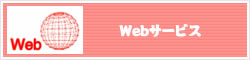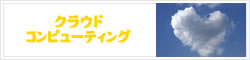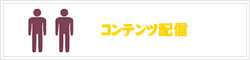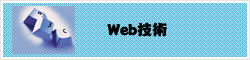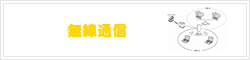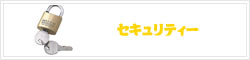-
-
- 4つのウィンドウを素早く並べて表示
- 2つのウィンドウを表示した状態でタスクバーを右クリックして「ウィンドウを左右に並べて表示」を選択すると、ウィンドウが左右均等に表示される。同じ操作を4つのウィンドウが表示された状態で実行すると、田の字に整頓して表示される。7つ以上のウィンドウが開いていると、正しく表示されない場合がある。
- ユーザーアカウントのアイコンを変更したい
- 7は、ユーザーアカウントのアイコンが初期状態で「(オレンジ色の)花」になっている。この画像は「ユーザーアカウント」画面の「画像の変更」をクリックすると自由に差し替えられる。
頻繁に使うアプリを超速起動
頻繁に利用するソフトは、タスクバーにショートカットアイコンを登録しておくと便利。7の場合、タスクバーにショートカットアイコンを登録する手順は以下の通り。登録したいソフトを起動した状態で、タスクバー上のアイコンを右クリックして「タスクバーにこのプログラムを表示する」を選択すればよい。ソフトを終了してもアイコンが残ったままのため、次回はそのアイコンをクリックするだけで目的のソフトが利用できる。Vista/XPは、タスクバーへの登録方法が異なる。スタートメニューを開き、目的のソフトのショートカットを見つけたら、ショートカットをタスクバー上にドラッグ・アンド・ドロップすれば登録できる。
ファイルの関連付けを変更
新規にソフトをインストールすると、ファイルとアプリケーションの関連付けが変更され、意図しないソフトでファイルが開く時がある。7/Vistaの場合、コントロールパネル(小さいアイコン表示)にある「規程のプログラム」をクリックし、「ファイルの種類またはプロトコルのプログラムへの関連付け」をクリックすれば変更画面を表示する。XPの場合は、エクスプローラーの「ツール」→「フォルダオプション」画面の「ファイルの種類」タブで変更可能だ。
「はい」ボタンにマウスカーソルを自動的に移動
「はい」「いいえ」など確認を求める画面が表示された際、自動的にマウスカーソルがボタン上に移動する設定方法は以下の通り。コントロールパネル(小さいアイコン)にある「マウス」をクリックし「ポインターオプション」タブの「ポインターを自動的に・・・」にチェックを入れればいい。
複数起動しているアプリを瞬時に切り替える
7で複数のファイルやソフトを起動したまま随時切り替えて利用するなら「サムネイル」機能が便利。タスクバーのアイコンにマウスを合わせると、そのソフトの画面がサムネイル表示される。起動中のソフトを3Dで表示・選択できる。XPは、「Alt」+「Tab」で切り替え可能。
複数ファイルに連番のファイル名を付けたい
複数のファイルに連番のファイル名を自動で付けるのは面倒。簡単な方法を紹介する。マウスで複数のファイルを選択し、一番上のファイル上で右クリックして「名前の変更」を選択、任意のファイル名を入力すると、自動的に連番が付与される。
小さくて読みづらい文字を手軽に拡大表示
フルHD対応パソコンが増えた事で、一画面に表示できる情報量は飛躍的に増えたが、「文字が小さくて読みづらい」と感じている人もいるだろう。ぜひ活用してほしいのが「拡大鏡」機能。新聞を虫眼鏡で見るかのように、画面上の文字を拡大表示できる。XPの場合「アクセサリー」→「ユーザー補助」の中に起動メニューがある。
メールに添付する画像を手軽にリサイズ
デジカメが高性能化した今、1枚の画像サイズが数MBになる事はよくある。数枚の画像をメールに添付してう送りたくても、サイズが大きすぎると送信できない。画像を小さくリサイズすれば送信可能だが、意外と面倒。そんな時は、画像を右クリックして「送る」→「メール受信者」をクリックしよう。簡単に画像がリサイズでき、メールソフトに自動添付される。